鼠标是我们用来操控电脑的重要工具,调整好win8系统电脑鼠标灵敏度可以让我们对操作电脑更加得心应手,有不少用户不知道win8系统如何更改鼠标灵敏度,下面小编就教大家调节win8鼠标灵敏度的方法。
win8鼠标灵敏度的设置步骤如下:
1、在开始界面下 点击【桌面】或【Win+D】快捷键或单独按【Win】显示桌面。

2、在开始的位置的地方点击鼠标右键。选择【控制面板】。
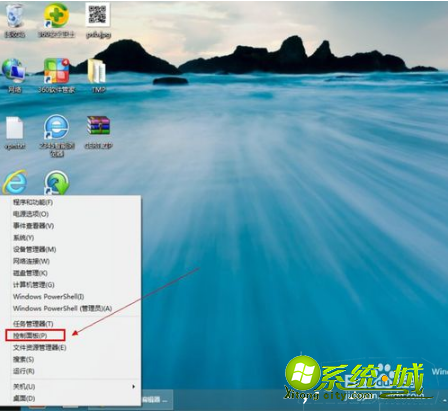
3、进入控制面板后点击【硬件和声音】。
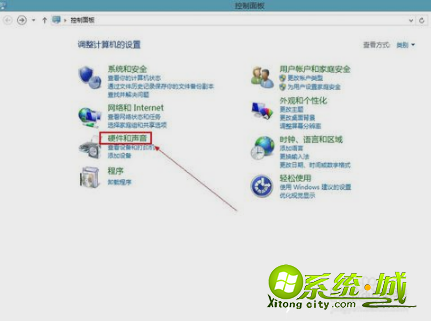
4、然后找到【鼠标】点击进入。
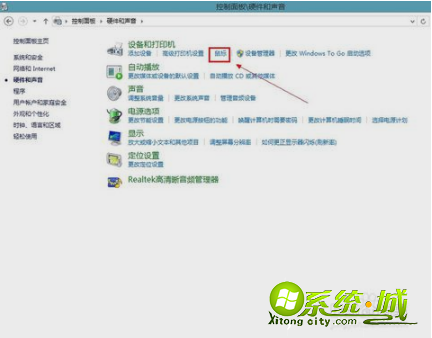
5、此时进入了【鼠标属性】对话框。鼠标键选项卡下面的双击速度:双击文件夹以检测你的设置。如果文件夹没打开或关闭,请用慢一点的设置再试一次。这里可以调整快慢。如图所示:
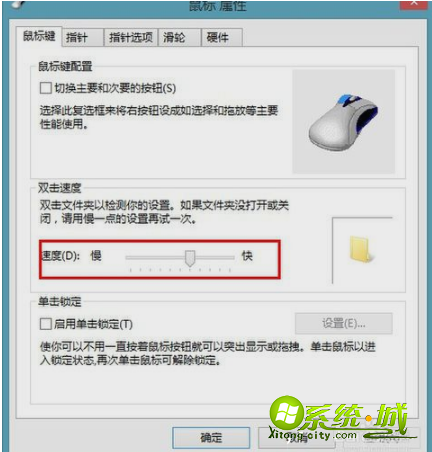
6、指针选项卡中可以调整选择指针移动速度,这一项在游戏中经常要调整的。
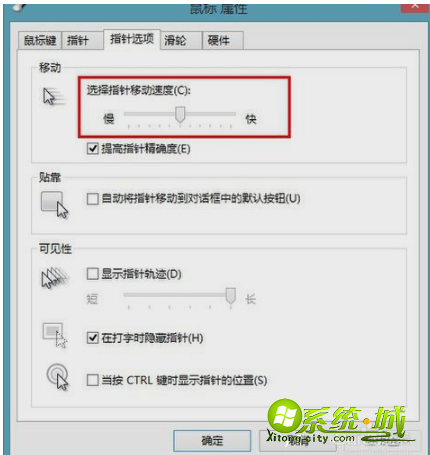
7、鼠标滚轮也是可以调整垂直滚动、水平滚动度速的,最后设置后以后点击【确定】。如图所示:
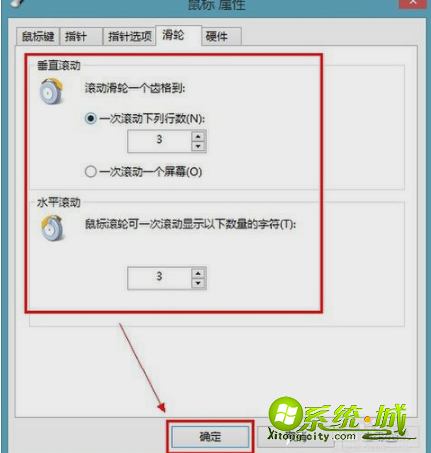
以上就是小编介绍设置win8系统鼠标灵敏度的方法,用户可以在玩游戏跟win8电脑软件操作中调节适合自己的鼠标移动速度,希望能够帮到大家。


 当前位置:
当前位置: